- Auteur : znygames
- Version de Minecraft : 1.14, 1.15, 1.16
- Résolution : 16x
En cette période de fêtes, Winter 2020 vous permet de mettre Minecraft au goût du jour. Comme son nom l’indique, ce Resource Pack de znygames propose d’abord des textures sur le thème de l’hiver. Mais en prime, il ajoute également des éléments décoratifs caractéristiques de Noël.
À l’instar de Snowstorm, Winter 2020 ne modifie clairement pas Minecraft de fonds en combles. En fait, il garde intact la trame de ses textures, comme s’il s’agissait d’un add-on mêlant les thèmes de Noël et de l’hiver. À ce titre, le joueur désireux de conserver l’esprit de Minecraft appréciera ce respect assez orthodoxe des textures de base du jeu.
Tout comme le pack susnommé, Winter 2020 donne également à voir un paysage recouvert par la neige, quand bien même il ne devrait pas l’être en temps normal. Les plaines, forêts et montagnes deviennent ainsi de grandes étendues blanches. Dans cette optique, les blocs naturels les plus courants, comme l’herbe, voient leur texture naturellement couverte d’une fine particule de neige. C’est également le cas pour les feuillages des arbres, dans un souci de cohérence.
À cette dimension hivernale, ajoutons quelques petits détails ayant trait à Noël. On le retrouve dans certains items, mais aussi et surtout dans les interfaces du jeu. Entre le menu d’accueil, qui laisse voir un cadeau et le Père Noël, et les slots d’armure qui sont autant de cadeaux de couleurs différentes, ce sont autant de petites touches subtiles qui permettent de distiller un esprit de fête. Globalement, les interfaces proposent toutes de petites illustrations dans les différents slots, entre neige, cadeaux et bonshommes de neige.
Galerie
Téléchargement
🔔 Il est vivement recommandé d’installer Optifine pour profiter pleinement du resource pack.
Comment installer un Resource Pack sur Minecraft ?
Commencez par télécharger le pack de texture puis trouvez votre dossier .minecraft :
• Windows : Allez dans le menu Démarrer, puis rendez-vous dans Exécuter. Sinon, faites Touche Windows + R. Ensuite, tapez %appdata% dans la barre de recherche, puis allez dans le dossier .minecraft.
• Linux : Appuyez en même temps sur ALT + F2. Vous devriez normalement avoir votre .minecraft.
Si vous ne le voyez pas, activez les dossiers cachés avec la combinaison CTRL + H.
• Mac : Votre dossier minecraft se trouve dans Utilisateur > Bibliothèque > Application Support. Si vous ne trouvez pas Application Support, faites Finder > Barre des menus : Aller + Maintenir ALT > Bibliothèque.
Glissez l’archive du resource pack dans le dossier resourcepacks, qui se trouve dans votre dossier .minecraft.
Une fois le jeu ouvert, allez dans Options > Resource Packs et activez-le en le basculant sur la file de droite.
Lancez le jeu, et amusez-vous bien !
Si vous souhaitez plus de détails sur la procédure d’installation, consultez notre guide qui explique en détail comment installer un resource pack sur Minecraft

![[Resource Pack] Winter 2020 [1.14 – 1.16]](https://www.minecraft-france.fr/wp-content/uploads/2020/12/Winter-2020-Une.jpg)
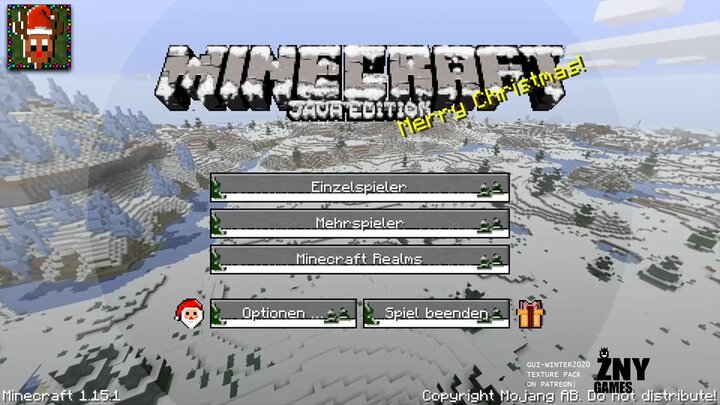
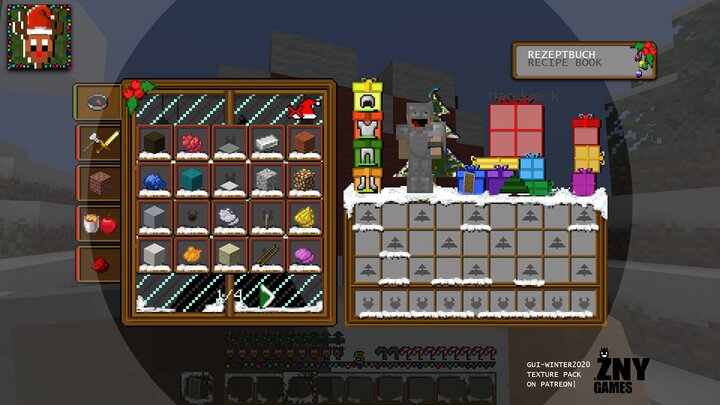
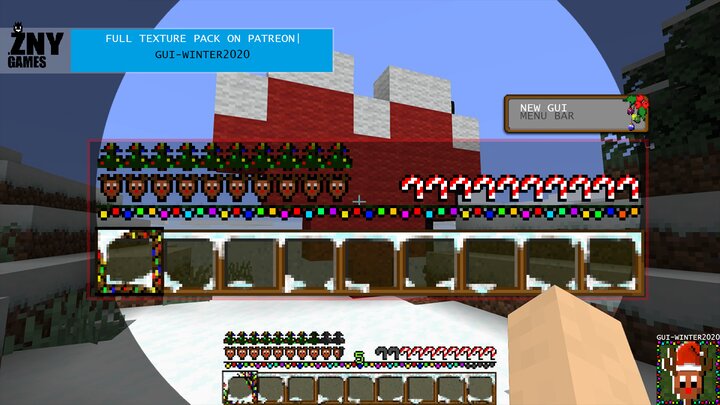
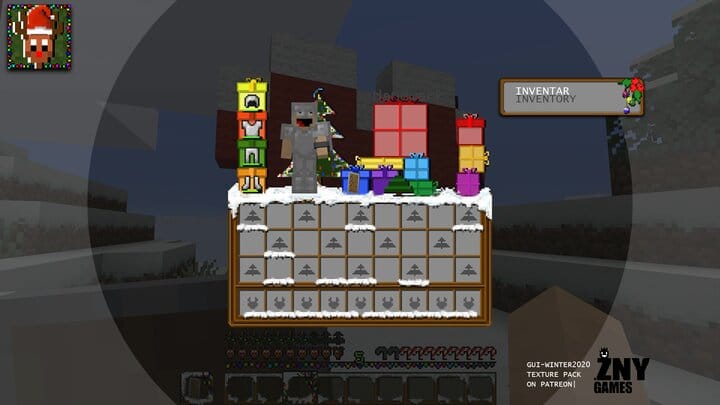
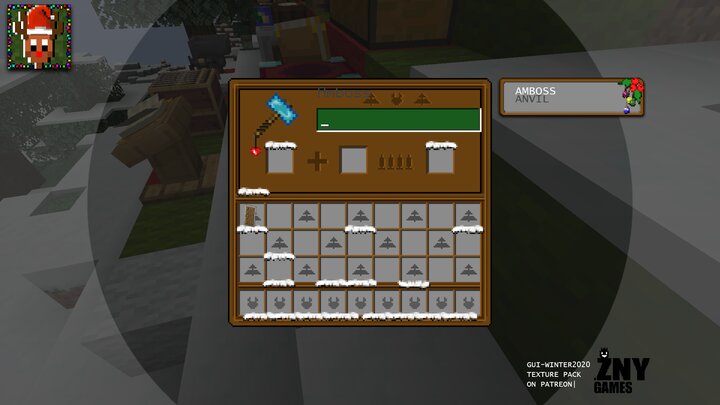
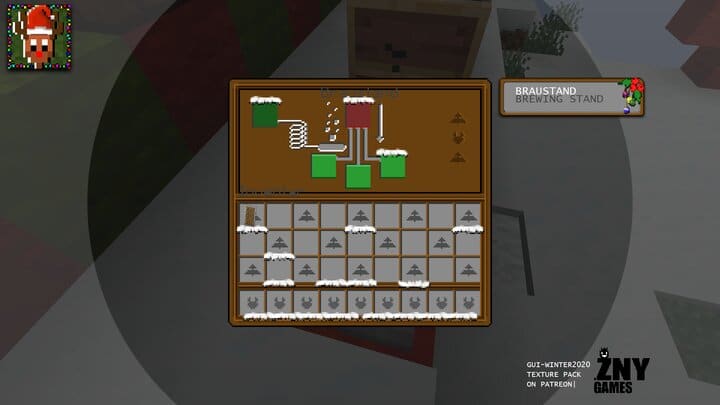
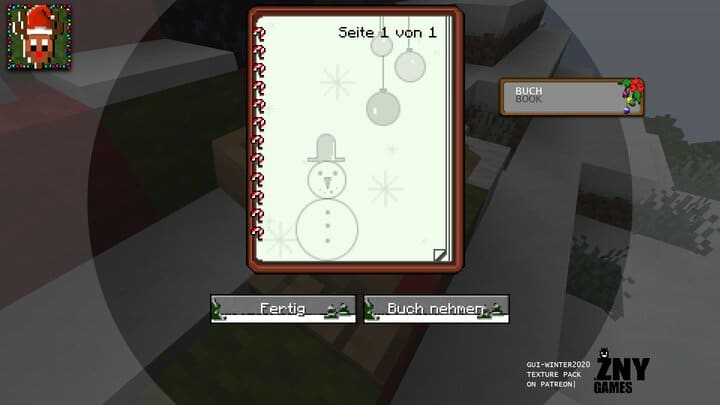
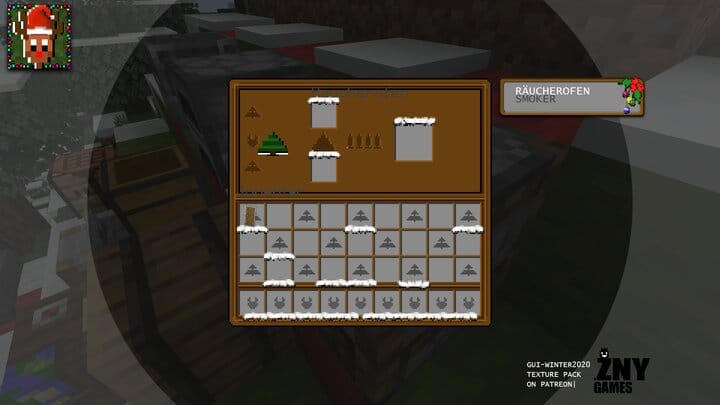
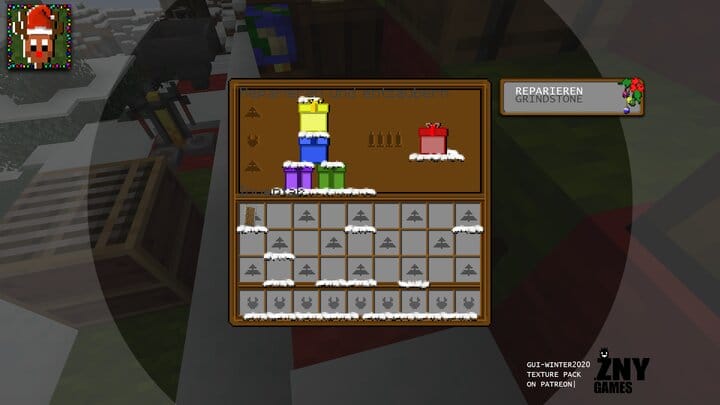
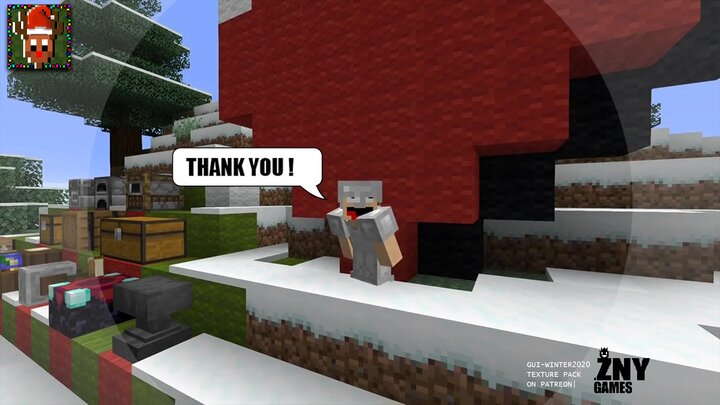
Je préfère quand même New Default-Style Christmas Pack pour l’ambiance de Noël